ਵਿਸ਼ਾ - ਸੂਚੀ
ਕੀ ਤੁਸੀਂ ਕਦੇ ਕਿਸੇ ਚੀਜ਼ ਦੀ ਨਕਲ ਕੀਤੀ ਹੈ ਅਤੇ ਫਿਰ ਉਸ ਨੂੰ ਪੇਸਟ ਕਰਨ ਤੋਂ ਪਹਿਲਾਂ ਕੁਝ ਨਵਾਂ ਕਾਪੀ ਕੀਤਾ ਹੈ ਜੋ ਤੁਹਾਡੇ ਕੋਲ ਅਸਲ ਵਿੱਚ ਸੀ? ਜਾਂ ਹੋ ਸਕਦਾ ਹੈ ਕਿ ਤੁਸੀਂ ਅਸਲ ਦਸਤਾਵੇਜ਼ ਨੂੰ ਖੋਲ੍ਹ ਕੇ ਅਤੇ ਹਰ ਵਾਰ ਤੁਹਾਨੂੰ ਲੋੜੀਂਦੀ ਜਾਣਕਾਰੀ ਲੱਭ ਕੇ ਵਾਰ-ਵਾਰ ਉਸੇ ਜਾਣਕਾਰੀ ਨੂੰ ਦੁਬਾਰਾ ਕਾਪੀ ਕਰਦੇ ਹੋਏ ਪਾਇਆ ਹੈ।
ਕਿਉਂਕਿ macOS ਵਿੱਚ ਕਿਸੇ ਵੀ ਚੀਜ਼ ਨੂੰ ਟਰੈਕ ਕਰਨ ਲਈ ਬਿਲਟ-ਇਨ ਵਿਸ਼ੇਸ਼ਤਾ ਸ਼ਾਮਲ ਨਹੀਂ ਹੈ। ਤੁਹਾਡੀਆਂ ਸਭ ਤੋਂ ਹਾਲ ਹੀ ਵਿੱਚ ਕਾਪੀ ਕੀਤੀਆਂ ਆਈਟਮਾਂ ਤੋਂ ਇਲਾਵਾ, ਤੁਹਾਨੂੰ ਇੱਕ ਕਲਿੱਪਬੋਰਡ ਟੂਲ ਸਥਾਪਤ ਕਰਨ ਦੀ ਲੋੜ ਪਵੇਗੀ। ਖੁਸ਼ਕਿਸਮਤੀ ਨਾਲ, ਇੱਥੇ ਬਹੁਤ ਸਾਰੇ ਵਧੀਆ ਵਿਕਲਪ ਹਨ!
ਮੈਕ 'ਤੇ ਕਲਿੱਪਬੋਰਡ ਕਿੱਥੇ ਹੈ?
ਕਲਿੱਪਬੋਰਡ ਉਹ ਥਾਂ ਹੈ ਜਿੱਥੇ ਤੁਹਾਡਾ ਮੈਕ ਤੁਹਾਡੇ ਦੁਆਰਾ ਸਭ ਤੋਂ ਹਾਲ ਹੀ ਵਿੱਚ ਕਾਪੀ ਕੀਤੀ ਆਈਟਮ ਨੂੰ ਸਟੋਰ ਕਰਦਾ ਹੈ।
ਤੁਸੀਂ ਫਾਈਂਡਰ ਨੂੰ ਖੋਲ੍ਹ ਕੇ ਅਤੇ ਫਿਰ ਸੰਪਾਦਨ ਨੂੰ ਚੁਣ ਕੇ ਦੇਖ ਸਕਦੇ ਹੋ ਕਿ ਉੱਥੇ ਕੀ ਸਟੋਰ ਕੀਤਾ ਗਿਆ ਹੈ। > ਕਲਿੱਪਬੋਰਡ ਦਿਖਾਓ ।
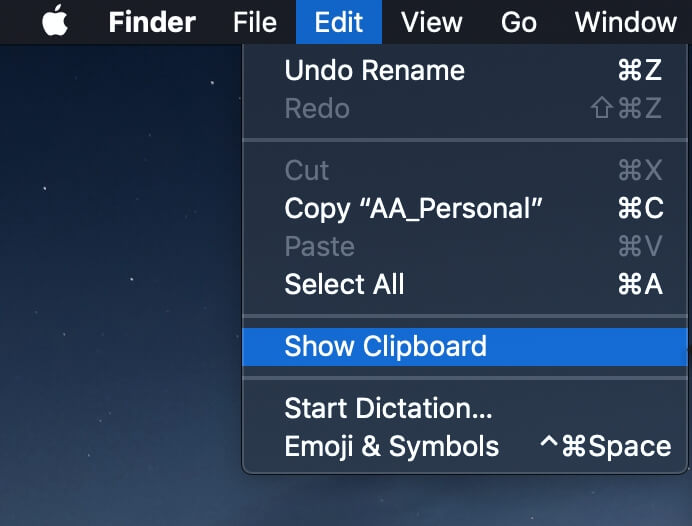
ਜਦੋਂ ਤੁਸੀਂ ਅਜਿਹਾ ਕਰਦੇ ਹੋ, ਤਾਂ ਇੱਕ ਛੋਟੀ ਵਿੰਡੋ ਦਿਖਾਈ ਦੇਵੇਗੀ ਅਤੇ ਤੁਹਾਨੂੰ ਦਿਖਾਏਗੀ ਕਿ ਕੀ ਸਟੋਰ ਕੀਤਾ ਜਾ ਰਿਹਾ ਹੈ ਅਤੇ ਇਹ ਕਿਸ ਕਿਸਮ ਦੀ ਸਮੱਗਰੀ ਹੈ। ਉਦਾਹਰਨ ਲਈ, ਮੇਰੇ ਕਲਿੱਪਬੋਰਡ ਵਿੱਚ ਸਾਦੇ ਟੈਕਸਟ ਦਾ ਇੱਕ ਵਾਕ ਹੈ, ਪਰ ਇਹ ਚਿੱਤਰ ਜਾਂ ਫਾਈਲਾਂ ਨੂੰ ਵੀ ਸਟੋਰ ਕਰ ਸਕਦਾ ਹੈ।
ਕਲਿੱਪਬੋਰਡ ਵਿੱਚ ਕਿਸੇ ਚੀਜ਼ ਨੂੰ ਕਾਪੀ ਕਰਨ ਲਈ, ਇਸਨੂੰ ਚੁਣੋ ਅਤੇ ਫਿਰ ਕਮਾਂਡ + C ਦਬਾਓ, ਅਤੇ ਇਸਨੂੰ ਪੇਸਟ ਕਰਨ ਲਈ ਕਮਾਂਡ + V ਦਬਾਓ।
ਨੋਟ: ਇਹ ਕਲਿੱਪਬੋਰਡ ਵਿਸ਼ੇਸ਼ਤਾ ਕਾਫ਼ੀ ਸੀਮਤ ਹੈ ਕਿਉਂਕਿ ਤੁਸੀਂ ਇੱਕ ਸਮੇਂ ਵਿੱਚ ਸਿਰਫ ਇੱਕ ਚੀਜ਼ ਦੇਖ ਸਕਦੇ ਹੋ ਅਤੇ ਤੁਸੀਂ ਮੁੜ ਪ੍ਰਾਪਤ ਨਹੀਂ ਕਰ ਸਕਦੇ ਹੋ। ਪੁਰਾਣੀਆਂ ਆਈਟਮਾਂ ਜੋ ਤੁਸੀਂ ਕਾਪੀ ਕੀਤੀਆਂ ਹਨ।
ਜੇਕਰ ਤੁਸੀਂ ਕਈ ਚੀਜ਼ਾਂ ਦੀ ਨਕਲ ਕਰਨਾ ਚਾਹੁੰਦੇ ਹੋ, ਤਾਂ ਤੁਹਾਨੂੰ ਇਸ ਨੂੰ ਪੂਰਾ ਕਰਨ ਲਈ ਇੱਕ ਕਲਿੱਪਬੋਰਡ ਟੂਲ ਸਥਾਪਤ ਕਰਨ ਦੀ ਲੋੜ ਪਵੇਗੀ।
4 ਮਹਾਨ ਮੈਕ ਕਲਿੱਪਬੋਰਡ ਮੈਨੇਜਰ ਐਪਸ
ਬਹੁਤ ਸਾਰੇ ਵਿਕਲਪ ਹਨ, ਇਸ ਲਈ ਇੱਥੇਸਾਡੇ ਕੁਝ ਮਨਪਸੰਦ ਹਨ।
1. JumpCut
JumpCut ਇੱਕ ਓਪਨ-ਸੋਰਸ ਕਲਿੱਪਬੋਰਡ ਟੂਲ ਹੈ ਜੋ ਤੁਹਾਨੂੰ ਲੋੜ ਅਨੁਸਾਰ ਆਪਣਾ ਪੂਰਾ ਕਲਿੱਪਬੋਰਡ ਇਤਿਹਾਸ ਦੇਖਣ ਦੀ ਇਜਾਜ਼ਤ ਦੇਵੇਗਾ। ਇਹ ਸਭ ਤੋਂ ਵਧੀਆ ਐਪ ਨਹੀਂ ਹੈ, ਪਰ ਇਹ ਕੁਝ ਸਮੇਂ ਲਈ ਹੈ ਅਤੇ ਭਰੋਸੇਯੋਗ ਢੰਗ ਨਾਲ ਕੰਮ ਕਰੇਗੀ। ਤੁਸੀਂ ਇਸਨੂੰ ਇੱਥੇ ਡਾਊਨਲੋਡ ਕਰ ਸਕਦੇ ਹੋ।
ਜਦੋਂ ਤੁਸੀਂ ਇਸਨੂੰ ਡਾਉਨਲੋਡ ਕਰਦੇ ਹੋ, ਤਾਂ ਤੁਹਾਨੂੰ ਸ਼ਾਇਦ ਇੱਕ ਸੁਨੇਹਾ ਦਿਖਾਈ ਦੇਵੇਗਾ ਜਿਸ ਵਿੱਚ ਕਿਹਾ ਗਿਆ ਹੈ ਕਿ ਐਪ ਨੂੰ ਖੋਲ੍ਹਿਆ ਨਹੀਂ ਜਾ ਸਕਦਾ ਕਿਉਂਕਿ ਇਹ ਇੱਕ ਅਣਪਛਾਤੇ ਵਿਕਾਸਕਾਰ ਵੱਲੋਂ ਹੈ।
ਇਹ ਪੂਰੀ ਤਰ੍ਹਾਂ ਆਮ ਹੈ। - ਮੂਲ ਰੂਪ ਵਿੱਚ, ਤੁਹਾਡਾ ਮੈਕ ਅਣਪਛਾਤੇ ਪ੍ਰੋਗਰਾਮਾਂ ਨੂੰ ਚੱਲਣ ਤੋਂ ਰੋਕ ਕੇ ਤੁਹਾਨੂੰ ਸੰਭਾਵੀ ਵਾਇਰਸਾਂ ਤੋਂ ਬਚਾਉਣ ਦੀ ਕੋਸ਼ਿਸ਼ ਕਰਦਾ ਹੈ। ਕਿਉਂਕਿ ਇਹ ਇੱਕ ਸੁਰੱਖਿਅਤ ਐਪ ਹੈ, ਤੁਸੀਂ ਸਿਸਟਮ ਤਰਜੀਹਾਂ > ਜੰਪਕਟ ਨੂੰ ਚਲਾਉਣ ਦੀ ਆਗਿਆ ਦੇਣ ਲਈ ਜਨਰਲ ਅਤੇ "ਓਪਨ ਐਨੀਵੇ" ਚੁਣੋ। ਜਾਂ ਤੁਸੀਂ ਐਪਲੀਕੇਸ਼ਨ 'ਤੇ ਜਾ ਸਕਦੇ ਹੋ, ਐਪ ਦਾ ਪਤਾ ਲਗਾ ਸਕਦੇ ਹੋ, ਸੱਜਾ-ਕਲਿੱਕ ਕਰ ਸਕਦੇ ਹੋ ਅਤੇ ਓਪਨ ਨੂੰ ਚੁਣ ਸਕਦੇ ਹੋ।
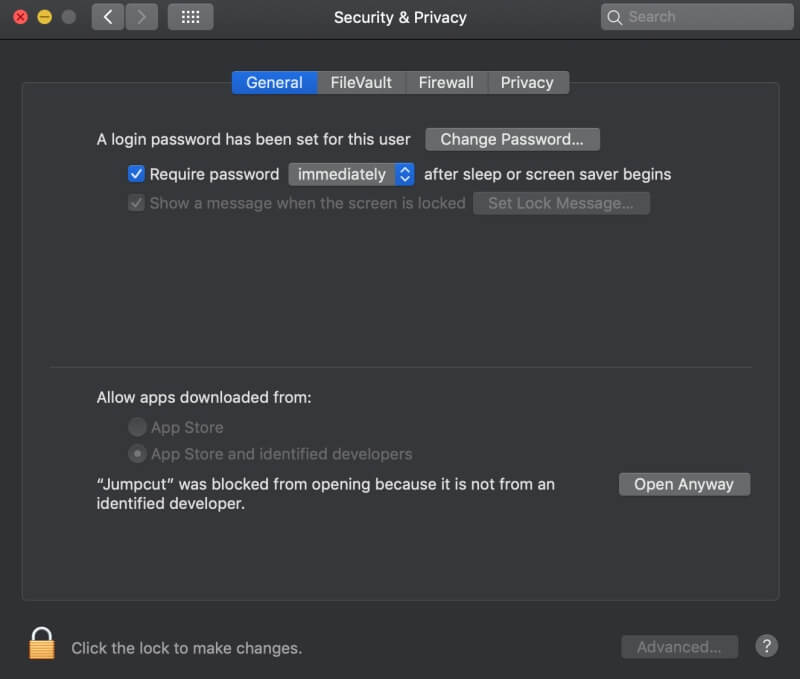
ਨੋਟ: ਤੁਹਾਡੇ ਮੈਕ 'ਤੇ ਜੰਪਕੱਟ ਦੀ ਇਜਾਜ਼ਤ ਦੇਣ ਨਾਲ ਅਰਾਮਦੇਹ ਨਹੀਂ ਹੈ? FlyCut JumpCut ਦਾ ਇੱਕ "ਕਾਂਟਾ" ਹੈ - ਇਸਦਾ ਮਤਲਬ ਇਹ ਹੈ ਕਿ ਇਹ ਜੰਪਕੱਟ ਦਾ ਇੱਕ ਸੰਸਕਰਣ ਹੈ ਜੋ ਇੱਕ ਵੱਖਰੀ ਟੀਮ ਦੁਆਰਾ ਮੂਲ ਐਪਲੀਕੇਸ਼ਨ 'ਤੇ ਬਣਾ ਕੇ ਵਾਧੂ ਵਿਸ਼ੇਸ਼ਤਾਵਾਂ ਨੂੰ ਜੋੜਨ ਲਈ ਬਣਾਇਆ ਗਿਆ ਹੈ। ਇਹ ਲੱਗਭੱਗ ਬਿਲਕੁਲ ਇੱਕੋ ਜਿਹਾ ਦਿਖਾਈ ਦਿੰਦਾ ਹੈ ਅਤੇ ਕੰਮ ਕਰਦਾ ਹੈ, ਹਾਲਾਂਕਿ, ਜੰਪਕੱਟ ਦੇ ਉਲਟ, ਤੁਸੀਂ ਮੈਕ ਐਪ ਸਟੋਰ ਤੋਂ FlyCut ਪ੍ਰਾਪਤ ਕਰ ਸਕਦੇ ਹੋ।
ਇੰਸਟਾਲ ਹੋਣ 'ਤੇ, ਜੰਪਕਟ ਤੁਹਾਡੀ ਮੀਨੂ ਬਾਰ ਵਿੱਚ ਇੱਕ ਛੋਟੀ ਕੈਚੀ ਆਈਕਨ ਦੇ ਰੂਪ ਵਿੱਚ ਦਿਖਾਈ ਦੇਵੇਗਾ। ਇੱਕ ਵਾਰ ਜਦੋਂ ਤੁਸੀਂ ਕੁਝ ਚੀਜ਼ਾਂ ਨੂੰ ਕਾਪੀ ਅਤੇ ਪੇਸਟ ਕਰ ਲੈਂਦੇ ਹੋ, ਤਾਂ ਇੱਕ ਸੂਚੀ ਬਣਨਾ ਸ਼ੁਰੂ ਹੋ ਜਾਵੇਗੀ।

ਸੂਚੀ ਤੁਹਾਡੇ ਦੁਆਰਾ ਕਾਪੀ ਕੀਤੀ ਗਈ ਚੀਜ਼ ਦਾ ਨਮੂਨਾ ਦਿਖਾਉਂਦੀ ਹੈ, ਜਿਵੇਂ ਕਿ:
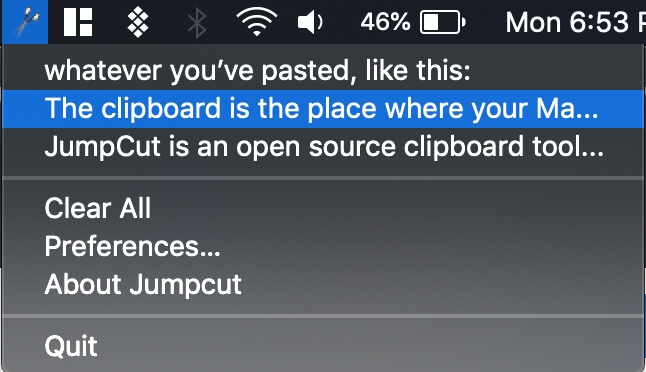
ਕਿਸੇ ਖਾਸ ਕਲਿੱਪਿੰਗ ਦੀ ਵਰਤੋਂ ਕਰਨ ਲਈ, ਇਸ 'ਤੇ ਕਲਿੱਕ ਕਰੋ, ਫਿਰ ਦਬਾਓ ਕਮਾਂਡ + V ਇਸਨੂੰ ਪੇਸਟ ਕਰਨ ਲਈ ਜਿੱਥੇ ਤੁਸੀਂ ਇਸਨੂੰ ਵਰਤਣਾ ਚਾਹੁੰਦੇ ਹੋ। ਜੰਪਕਟ ਟੈਕਸਟ ਕਲਿੱਪਿੰਗਾਂ ਤੱਕ ਸੀਮਿਤ ਹੈ, ਅਤੇ ਤੁਹਾਡੇ ਲਈ ਚਿੱਤਰਾਂ ਨੂੰ ਸਟੋਰ ਨਹੀਂ ਕਰ ਸਕਦਾ ਹੈ।
2. ਪੇਸਟ ਕਰੋ
ਜੇਕਰ ਤੁਸੀਂ ਥੋੜੀ ਜਿਹੀ ਫੈਨਸੀਅਰ ਚੀਜ਼ ਦੀ ਭਾਲ ਕਰ ਰਹੇ ਹੋ ਜੋ ਸਿਰਫ਼ ਟੈਕਸਟ ਤੋਂ ਇਲਾਵਾ ਹੋਰ ਬਹੁਤ ਕੁਝ ਦਾ ਸਮਰਥਨ ਕਰ ਸਕਦਾ ਹੈ, ਪੇਸਟ ਇੱਕ ਚੰਗਾ ਵਿਕਲਪ ਹੈ। ਤੁਸੀਂ ਇਸਨੂੰ ਮੈਕ ਐਪ ਸਟੋਰ (ਜਿੱਥੇ ਇਸਨੂੰ ਅਸਲ ਵਿੱਚ ਪੇਸਟ 2 ਕਿਹਾ ਜਾਂਦਾ ਹੈ) 'ਤੇ $14.99 ਵਿੱਚ ਲੱਭ ਸਕਦੇ ਹੋ, ਜਾਂ ਤੁਸੀਂ ਇਸਨੂੰ Setapp ਗਾਹਕੀ ਨਾਲ ਮੁਫ਼ਤ ਵਿੱਚ ਪ੍ਰਾਪਤ ਕਰ ਸਕਦੇ ਹੋ (ਜੋ ਕਿ ਮੈਂ ਇਸ ਸਮੇਂ ਵਰਤ ਰਿਹਾ ਹਾਂ)। ਹਾਲਾਂਕਿ ਦੋਵੇਂ ਸੰਸਕਰਣ ਪੂਰੀ ਤਰ੍ਹਾਂ ਇੱਕੋ ਜਿਹੇ ਹਨ।

ਸ਼ੁਰੂ ਕਰਨ ਲਈ, ਪੇਸਟ ਇੰਸਟਾਲ ਕਰੋ। ਤੁਸੀਂ ਕੁਝ ਸੈਟਿੰਗਾਂ ਦੇ ਨਾਲ ਇੱਕ ਤੇਜ਼ ਸ਼ੁਰੂਆਤੀ ਸਕ੍ਰੀਨ ਦੇਖੋਗੇ, ਅਤੇ ਫਿਰ ਤੁਸੀਂ ਜਾਣ ਲਈ ਤਿਆਰ ਹੋ!
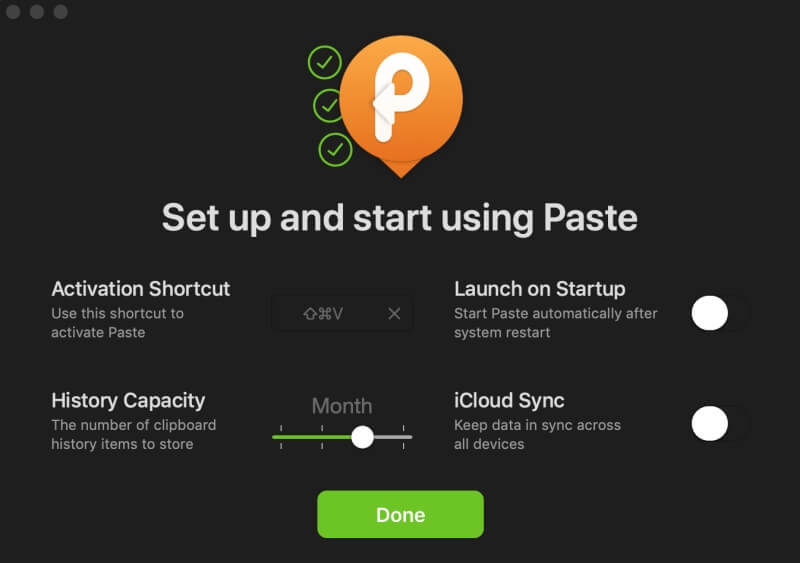
ਜਦੋਂ ਵੀ ਤੁਸੀਂ ਕੁਝ ਕਾਪੀ ਕਰਦੇ ਹੋ, ਤਾਂ ਪੇਸਟ ਤੁਹਾਡੇ ਲਈ ਇਸਨੂੰ ਸਟੋਰ ਕਰੇਗਾ। ਤੁਸੀਂ ਮਿਆਰੀ ਕਮਾਂਡ + V ਸ਼ਾਰਟਕੱਟ ਦੀ ਵਰਤੋਂ ਕਰ ਸਕਦੇ ਹੋ ਜੇਕਰ ਤੁਸੀਂ ਆਪਣੀ ਸਭ ਤੋਂ ਤਾਜ਼ਾ ਕਲਿੱਪਿੰਗ ਨੂੰ ਪੇਸਟ ਕਰਨਾ ਚਾਹੁੰਦੇ ਹੋ। ਪਰ ਜੇ ਤੁਸੀਂ ਕੁਝ ਪ੍ਰਾਪਤ ਕਰਨਾ ਚਾਹੁੰਦੇ ਹੋ ਜੋ ਤੁਸੀਂ ਪਹਿਲਾਂ ਕਾਪੀ ਕੀਤਾ ਸੀ, ਤਾਂ ਸਿਰਫ਼ Shift + Command + V ਦਬਾਓ। ਇਹ ਪੇਸਟ ਟ੍ਰੇ ਲਿਆਏਗਾ।
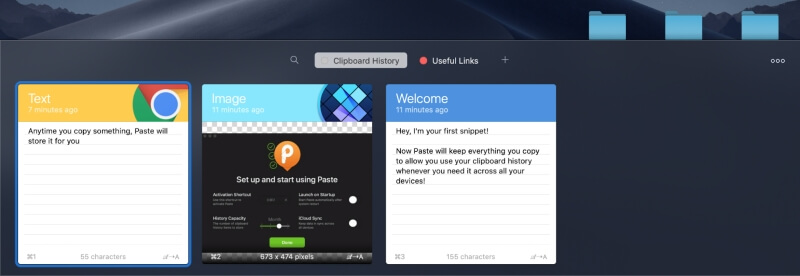
ਤੁਸੀਂ ਰੰਗੀਨ ਟੈਗਸ ਨਿਰਧਾਰਤ ਕਰਕੇ ਪਿੰਨਬੋਰਡਾਂ ਵਿੱਚ ਕਾਪੀ ਕਰਨ ਵਾਲੀ ਹਰ ਚੀਜ਼ ਨੂੰ ਵਿਵਸਥਿਤ ਕਰ ਸਕਦੇ ਹੋ, ਜਾਂ ਤੁਸੀਂ ਸੁਵਿਧਾਜਨਕ ਖੋਜ ਪੱਟੀ ਦੀ ਵਰਤੋਂ ਕਰਕੇ ਕਿਸੇ ਖਾਸ ਚੀਜ਼ ਦੀ ਖੋਜ ਕਰ ਸਕਦੇ ਹੋ।
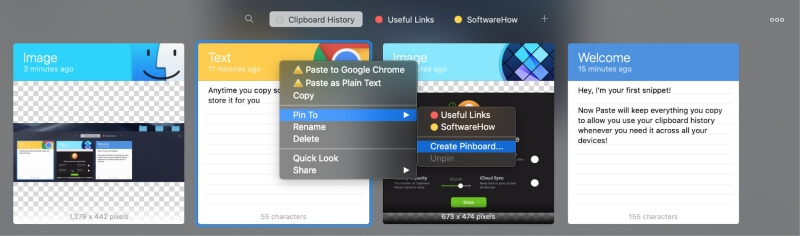
ਇਸ ਤੋਂ ਇਲਾਵਾ, ਤੁਸੀਂ iCloud 'ਤੇ ਹਰ ਚੀਜ਼ ਦਾ ਬੈਕਅੱਪ ਲੈ ਸਕਦੇ ਹੋ ਤਾਂ ਕਿ ਤੁਹਾਡੇ ਕਲਿੱਪਬੋਰਡ ਇਤਿਹਾਸ ਨੂੰ ਤੁਹਾਡੀਆਂ ਕਿਸੇ ਵੀ ਹੋਰ ਡਿਵਾਈਸਾਂ 'ਤੇ ਐਕਸੈਸ ਕੀਤਾ ਜਾ ਸਕੇ ਜਿਸ 'ਤੇ ਪੇਸਟ ਇੰਸਟਾਲ ਹੈ।
ਕੁੱਲ ਮਿਲਾ ਕੇ, ਪੇਸਟ ਉਪਲਬਧ ਸਭ ਤੋਂ ਸੁਵਿਧਾਜਨਕ ਅਤੇ ਸਾਫ਼ ਕਲਿੱਪਬੋਰਡ ਐਪਾਂ ਵਿੱਚੋਂ ਇੱਕ ਹੈ। ਮੈਕ ਲਈ ਅਤੇ ਯਕੀਨੀ ਤੌਰ 'ਤੇ ਤੁਹਾਡੀ ਚੰਗੀ ਤਰ੍ਹਾਂ ਸੇਵਾ ਕਰੇਗਾ ਜੇਕਰ ਤੁਸੀਂ ਖਰਚ ਕਰਨ ਲਈ ਤਿਆਰ ਹੋਥੋੜ੍ਹਾ ਜਿਹਾ।
3. ਕਾਪੀ ਪੇਸਟ ਪ੍ਰੋ
ਜੇਕਰ ਤੁਸੀਂ ਜੰਪਕਟ ਅਤੇ ਪੇਸਟ ਦੇ ਵਿਚਕਾਰ ਕੁਝ ਲੱਭ ਰਹੇ ਹੋ, ਤਾਂ ਕਾਪੀ ਪੇਸਟ ਪ੍ਰੋ ਇੱਕ ਵਧੀਆ ਵਿਕਲਪ ਹੈ। ਇਹ ਤੁਹਾਡੀਆਂ ਸਾਰੀਆਂ ਕਲਿੱਪਿੰਗਾਂ ਨੂੰ ਇੱਕ ਸਕ੍ਰੋਲਿੰਗ ਵਰਟੀਕਲ ਟੈਬ ਵਿੱਚ ਸਟੋਰ ਕਰਦਾ ਹੈ ਤਾਂ ਜੋ ਤੁਸੀਂ ਕਿਸੇ ਵੀ ਸਮੇਂ ਇੱਕ ਨੂੰ ਹਾਸਲ ਕਰ ਸਕੋ।

ਇਹ ਉਹਨਾਂ ਸ਼ਾਰਟਕੱਟਾਂ ਨੂੰ ਜੋੜਨ 'ਤੇ ਵੀ ਧਿਆਨ ਕੇਂਦਰਤ ਕਰਦਾ ਹੈ ਜਿਨ੍ਹਾਂ ਦੀ ਵਰਤੋਂ ਤੁਸੀਂ ਕਿਸੇ ਖਾਸ ਆਈਟਮ ਨੂੰ ਪੇਸਟ ਕਰਨ ਲਈ ਕਰ ਸਕਦੇ ਹੋ, ਜੋ ਕਿ ਬਹੁਤ ਵਧੀਆ ਹੈ ਜੇਕਰ ਤੁਹਾਨੂੰ ਦੁਹਰਾਉਣ ਦੀ ਲੋੜ ਹੈ। ਕਈ ਥਾਵਾਂ 'ਤੇ ਜਾਣਕਾਰੀ. ਇਸ ਤੋਂ ਇਲਾਵਾ, ਤੁਸੀਂ ਵੱਧ ਤੋਂ ਵੱਧ ਸਹੂਲਤ ਲਈ ਖਾਸ ਸਨਿੱਪਟਾਂ ਨੂੰ ਤਾਰਾ/ਮਨਪਸੰਦ ਕਰ ਸਕਦੇ ਹੋ, ਉਹਨਾਂ ਨੂੰ ਟੈਗ ਕਰ ਸਕਦੇ ਹੋ ਅਤੇ ਸੂਚੀ ਨੂੰ ਅੱਧੀ ਦਰਜਨ ਵੱਖ-ਵੱਖ ਤਰੀਕਿਆਂ ਨਾਲ ਕ੍ਰਮਬੱਧ ਕਰ ਸਕਦੇ ਹੋ।
ਕੁੱਲ ਮਿਲਾ ਕੇ, ਇਹ ਪੇਸਟ ਵਰਗੀਆਂ ਬਹੁਤ ਸਾਰੀਆਂ ਵਿਸ਼ੇਸ਼ਤਾਵਾਂ ਪੇਸ਼ ਕਰਦਾ ਹੈ ਪਰ ਇੱਕ ਵੱਖਰੇ ਫਾਰਮੈਟ ਵਿੱਚ, ਇਸ ਲਈ ਤੁਹਾਨੂੰ ਇਸ ਆਧਾਰ 'ਤੇ ਚੁਣਨਾ ਚਾਹੀਦਾ ਹੈ ਕਿ ਤੁਸੀਂ ਕਿਸ ਨਾਲ ਸਭ ਤੋਂ ਵੱਧ ਆਰਾਮਦਾਇਕ ਹੋ। ਇੱਕ ਮੁਫਤ ਸੰਸਕਰਣ ਉਪਲਬਧ ਹੈ, ਅਤੇ ਭੁਗਤਾਨ ਕੀਤੇ ਸੰਸਕਰਣ ਦੀ ਕੀਮਤ ਇਸ ਸਮੇਂ $27 ਹੈ (ਇੱਕ ਵਾਰ ਦੀ ਖਰੀਦਦਾਰੀ)।
4. CopyClip
JumpCut ਜਿੰਨਾ ਹਲਕਾ ਪਰ ਥੋੜਾ ਜਿਹਾ ਕਲੀਨਰ, CopyClip ਕੋਲ ਇੱਕ ਕੁਝ ਖਾਸ ਵਿਸ਼ੇਸ਼ਤਾਵਾਂ ਜੋ ਇਸਨੂੰ ਧਿਆਨ ਦੇਣ ਯੋਗ ਬਣਾਉਂਦੀਆਂ ਹਨ।
ਇਹ ਪਹਿਲਾਂ-ਪਹਿਲਾਂ ਕਾਫ਼ੀ ਬੁਨਿਆਦੀ ਲੱਗਦਾ ਹੈ - ਮੀਨੂ ਬਾਰ ਆਈਕਨ ਵਿੱਚ ਸਟੋਰ ਕੀਤੇ ਲਿੰਕਾਂ ਜਾਂ ਟੈਕਸਟ ਕਲਿੱਪਿੰਗਾਂ ਦਾ ਸਿਰਫ਼ ਇੱਕ ਸੰਗ੍ਰਹਿ। ਹਾਲਾਂਕਿ, ਸੁਵਿਧਾ ਲਈ ਉਹਨਾਂ ਦੇ ਅੱਗੇ ਸੂਚੀਬੱਧ ਹੌਟਕੀ ਦੀ ਵਰਤੋਂ ਕਰਕੇ ਚੋਟੀ ਦੀਆਂ ਦਸ ਸਭ ਤੋਂ ਤਾਜ਼ਾ ਕਲਿੱਪਿੰਗਾਂ ਨੂੰ ਆਸਾਨੀ ਨਾਲ ਪੇਸਟ ਕੀਤਾ ਜਾ ਸਕਦਾ ਹੈ। ਇਸਦਾ ਮਤਲਬ ਹੈ ਕਿ ਤੁਹਾਨੂੰ ਇਸਨੂੰ ਚੁਣਨ ਅਤੇ ਫਿਰ ਪੇਸਟ ਕਰਨ ਦੀ ਲੋੜ ਨਹੀਂ ਹੈ — ਸਿਰਫ਼ ਸਹੀ ਨੰਬਰ ਕੁੰਜੀ ਨੂੰ ਦਬਾਓ ਅਤੇ ਤੁਸੀਂ ਜਾਣ ਲਈ ਤਿਆਰ ਹੋ!

ਕਾਪੀਕਲਿੱਪ ਵਿੱਚ ਦੂਜੀ ਮੁੱਖ ਵਿਸ਼ੇਸ਼ਤਾ ਇਹ ਹੈ ਕਿ ਤੁਸੀਂ ਸੈੱਟ ਕਰ ਸਕਦੇ ਹੋ। ਇਹ ਖਾਸ ਐਪਸ ਤੋਂ ਬਣੀਆਂ ਕਾਪੀਆਂ ਨੂੰ ਨਜ਼ਰਅੰਦਾਜ਼ ਕਰਨ ਲਈ। ਇਹ ਉਲਟ ਲੱਗ ਸਕਦਾ ਹੈ,ਪਰ ਇਹ ਅਸਲ ਵਿੱਚ ਬਹੁਤ ਮਹੱਤਵਪੂਰਨ ਹੈ - ਕਿਉਂਕਿ ਇਹ ਐਪ ਕਿਸੇ ਵੀ ਸਮੱਗਰੀ ਨੂੰ ਐਨਕ੍ਰਿਪਟ ਨਹੀਂ ਕਰਨ ਜਾ ਰਿਹਾ ਹੈ, ਤੁਸੀਂ ਯਕੀਨੀ ਤੌਰ 'ਤੇ ਇਹ ਨਹੀਂ ਚਾਹੁੰਦੇ ਕਿ ਇਹ ਕੋਈ ਵੀ ਪਾਸਵਰਡ ਸੁਰੱਖਿਅਤ ਕਰੇ ਜੋ ਤੁਸੀਂ ਕਾਪੀ ਅਤੇ ਪੇਸਟ ਕਰਦੇ ਹੋ। ਜਾਂ, ਜੇਕਰ ਤੁਸੀਂ ਸੰਵੇਦਨਸ਼ੀਲ ਡੇਟਾ ਨਾਲ ਨਜਿੱਠਣ ਵਾਲੇ ਉਦਯੋਗ ਵਿੱਚ ਕੰਮ ਕਰਦੇ ਹੋ, ਤਾਂ ਤੁਸੀਂ ਇਸਨੂੰ ਉਸ ਐਪ ਨੂੰ ਨਜ਼ਰਅੰਦਾਜ਼ ਕਰਨ ਲਈ ਕਹਿ ਸਕਦੇ ਹੋ ਜਿਸਦੀ ਵਰਤੋਂ ਤੁਸੀਂ ਆਪਣੇ ਨੋਟ ਲਿਖਣ ਲਈ ਕਰਦੇ ਹੋ। ਇਹ ਇੱਕ ਬਹੁਤ ਵਧੀਆ ਸੁਰੱਖਿਆ ਵਿਸ਼ੇਸ਼ਤਾ ਹੈ।
ਸਿੱਟਾ
ਕੰਪਿਊਟਰਾਂ ਦੀ ਗੱਲ ਆਉਂਦੀ ਹੈ ਤਾਂ ਸਹੂਲਤ ਰਾਜਾ ਹੈ, ਅਤੇ macOS ਕਲਿੱਪਬੋਰਡ ਮੈਨੇਜਰ ਜਿਵੇਂ ਕਿ ਜੰਪਕੱਟ, ਪੇਸਟ, ਕਾਪੀ'ਏਮ ਪੇਸਟ, ਅਤੇ ਕਾਪੀਕਲਿੱਪ ਤੁਹਾਡੀ ਮਦਦ ਕਰਨਗੇ। ਵਰਕਫਲੋ ਅਤੇ ਵੱਧ ਤੋਂ ਵੱਧ ਉਤਪਾਦਕਤਾ. ਸਾਨੂੰ ਦੱਸੋ ਕਿ ਤੁਹਾਡੇ ਲਈ ਕਿਹੜਾ ਵਧੀਆ ਕੰਮ ਕਰਦਾ ਹੈ?

